Bei der Erstellung eines Videos, insbesondere eines Videos mit Sport-Highlights, müssen wir normalerweise eine bestimmte Person oder ein bestimmtes Objekt in einem Clip hervorheben. Um sie auffälliger zu machen, bieten sich animierte Pfeile an. Die kleinen Pfeile, die über einem Gegenstand verweilen, ermöglichen es Ihnen, Details hinzuzufügen und sich auf kleine Details zu konzentrieren, die sonst übersehen oder vergessen werden würden.
Um einzigartige Inhalte wie diese zu erstellen, ist MiniTool MovieMaker eine der am häufigsten verwendeten Videobearbeitungsanwendungen. Sie ist professionell und beeindruckend, was sie für viele Menschen zur ersten Wahl macht. Wenn Sie auch wissen möchten, wie man einen Pfeil in Videoeditoren wie Microsoft Clipchamp und Video Editor in Microsoft Photos einfügt, dann sind Sie hier richtig.
Wie fügt man einen Pfeil in ein Video auf Windows PC ein?
MiniTool MovieMaker
Wie fügt man Pfeile in ein Video ein, um auf sich bewegende Objekte hinzuweisen? MiniTool MovieMaker ist ein fantastischer Video-Editor ohne Wasserzeichen, der Ihnen hilft, solche animierten Elemente in ein Video einzufügen. Außerdem können Sie die hinzugefügten Pfeile auf einem Windows-PC nach Ihren Wünschen bearbeiten.
Die App unterstützt die gängigsten Videoformate, darunter MP4, AVI, MOV, WMV, MKV, WEBM usw. Es ist erwähnenswert, dass es andere erstaunliche Arten von animierten Aufklebern enthält, wie Emojis, Explosionen, Liebe, Lebensmittel, Stimmungen, etc.
Dank der Drag-and-Drop- und Ein-Klick-Funktionen können Sie auch ganz einfach verschiedene Spezialeffekte zu einem Foto oder Videosegment hinzufügen. Gehen Sie wie folgt vor, um mit MiniTool MovieMaker einen Pfeil in ein Video einzufügen.
Schritt 1. Klicken Sie auf den Download-Button unten, um das Installationsprogramm von MiniTool MovieMaker herunterzuladen. Führen Sie anschließend die Installation durch.
MiniTool MovieMakerKlicken zum Download100%Sauber & Sicher
Schritt 2. Öffnen Sie die MiniTool MovieMaker-App. Schließen Sie das Werbefenster, um in die Hauptbenutzeroberfläche zu gelangen.
Schritt 3. Klicken Sie auf der Registerkarte Medien auf Mediendateien importieren, um das Video zu importieren, dem Sie einen animierten Pfeil hinzufügen möchten.
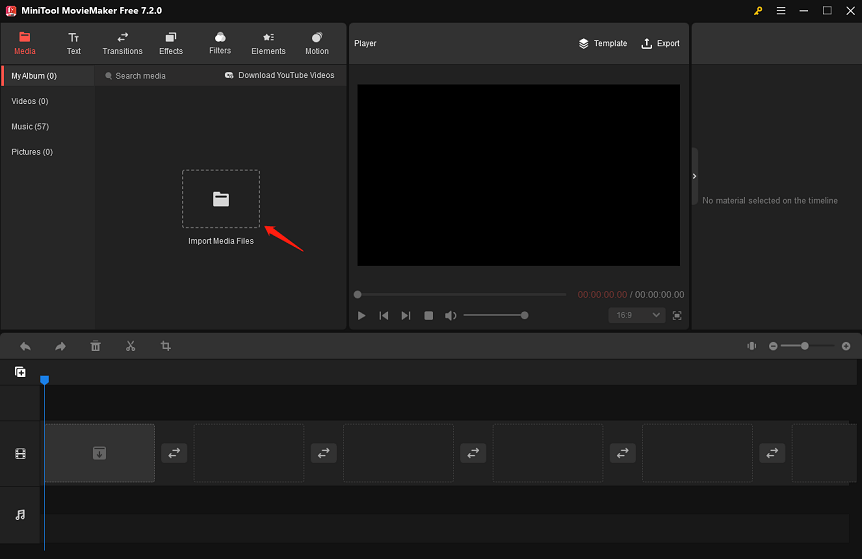
Schritt 4. Klicken Sie auf das +-Symbol auf dem importierten Video, um es zur Zeitleiste hinzuzufügen, oder ziehen Sie es direkt auf die Zeitleiste und legen Sie es dort ab.
Schritt 5. Gehen Sie oben auf die Registerkarte Elemente. Wählen Sie die Unterregisterkarte Pfeil auf der linken Seite. Sie werden alle in der App verfügbaren Optionen für animierte Pfeile sehen. Sie können auch „Pfeil“ in die Suchleiste oben links eingeben und die Eingabetaste drücken, um sie zu finden.
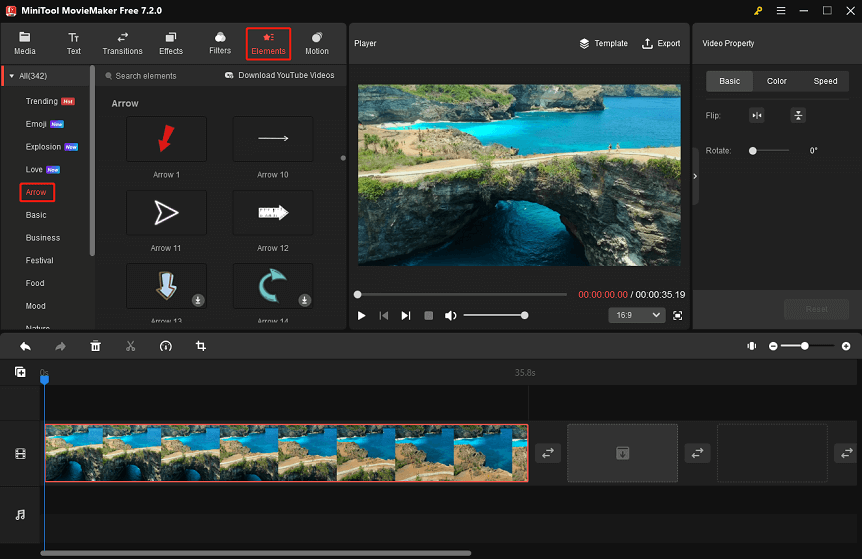
Schritt 6. Holen Sie sich den gewünschten Pfeil, indem Sie auf das Download-Symbol darauf klicken. Klicken Sie anschließend auf das +-Symbol, um ihn dem Video auf der Zeitleiste hinzuzufügen.
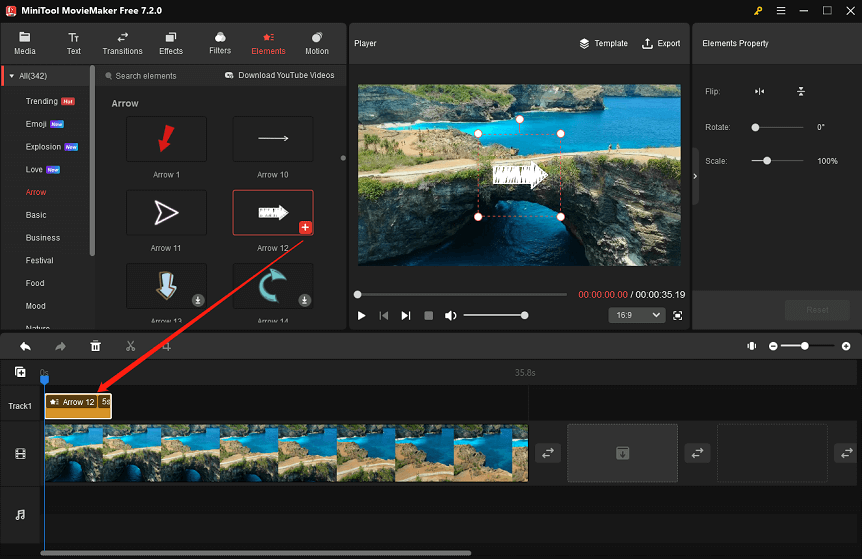
Schritt 7. Bearbeiten Sie den hinzugefügten Pfeil, einschließlich:
- Bewegen Sie das Pfeilelement mit der Maus auf der Zeitleiste an die Stelle, an der es im Video erscheinen soll.
- Bewegen Sie den Mauszeiger über den rechten Rand des Pfeilelements auf der Zeitleiste, bis er sich in einen Doppelpfeil verwandelt. Ziehen Sie den Mauszeiger nach rechts oder links, um die Länge des Pfeils im Video zu erhöhen oder zu verringern.
- Klicken Sie im Eigenschaftsfenster Elemente auf Horizontal spiegeln oder Vertikal spiegeln, um den Pfeil zu spiegeln. Drehen Sie ihn mit dem Schieberegler Drehen zwischen 0° und 360°. Ziehen Sie dann den Schieberegler Skalieren nach rechts oder links, um den Pfeil größer oder kleiner zu machen.
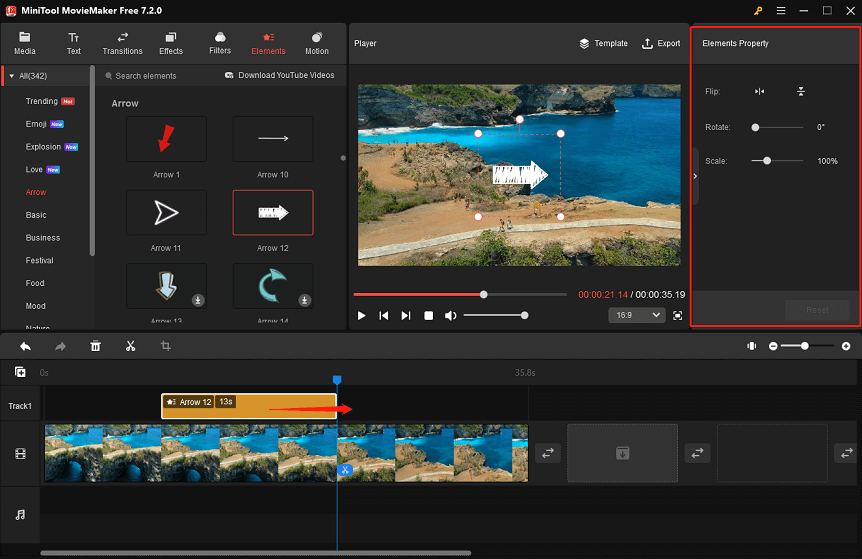
Schritt 8. Wenn Sie mit den Bearbeitungen zufrieden sind, klicken Sie oben auf Exportieren, um das Fenster mit den Ausgabeeinstellungen aufzurufen. Geben Sie dem bearbeiteten Video einen Namen. Geben Sie den Ausgabepfad an. Passen Sie das Ausgabeformat, die Auflösung, die Bildrate und vieles mehr an. Klicken Sie abschließend auf die rote Schaltfläche Exportieren, um es zu speichern.
Weitere Funktionen von MiniTool MovieMaker:
- Es bietet integrierte Filmvorlagen und Musikressourcen.
- Fügen Sie beliebige Übergänge zwischen zwei Video- oder Bildclips ein.
- Fügen Sie Untertitel, eine Titelkarte und den Abspann in ein Video ein.
- Wenden Sie wunderbare Filter an, um die Farbe und den Ton eines Videos zu verändern.
- Verwenden Sie Schwenk- und Zoom-Effekte, um Standbildern ein dynamischeres Aussehen zu verleihen.
- Erstellen Sie Videos aus Bildern in wenigen Minuten.
- Ändern Sie die Größe von Videos für soziale Medien wie YouTube, TikTok und Instagram.
- Drehen Sie ein Video in horizontaler oder vertikaler Richtung.
- Drehen Sie das Video- oder Fotosegment um.
- Es kann als Video-Trimmer, Splitter, Cropper oder Geschwindigkeitswechsler arbeiten.
- Es unterstützt die Bildformate 4:3, 1:1, 9:16 und 16:9.
- Passen Sie Auflösung, Bitrate, Bildrate und andere Exportparameter an.
- …
Microsoft Clipchamp
In Windows 11 ist Clipchamp der Standard-Videoeditor. Sie können ihn auch auf Windows 10 über den Microsoft Store installieren. Wenn Sie einem Video Pfeile hinzufügen möchten, ist Clipchamp genau das Richtige für Sie.
Es ist mit allen grundlegenden Bearbeitungswerkzeugen ausgestattet, wie z. B. Zuschneiden, Trimmen und Teilen. Außerdem können Sie mit der App Filter und Spezialeffekte hinzufügen, ein Video ein- oder ausblenden, usw.
Wie fügt man mit Microsoft Clipchamp einen Pfeil in ein Video ein? Befolgen Sie diese Schritte:
Schritt 1. Gehen Sie zum Suchfeld in Ihrer Taskleiste. Geben Sie „Clipchamp“ ein und wählen Sie es aus den Ergebnissen aus, um es zu starten.
Schritt 2. Klicken Sie auf Ein neues Video erstellen, um Zugang zur Hauptschnittstelle zu erhalten.
Schritt 3. Importieren Sie ein Video, indem Sie in der oberen linken Ecke auf Medien importieren klicken.
Schritt 4. Ziehen Sie das importierte Video per Drag & Drop auf die Zeitleiste darunter.
Schritt 5. Bewegen Sie den Abspielkopf auf der Zeitleiste zu dem Punkt, an dem der Pfeil beginnen soll.
Schritt 6. Gehen Sie auf die Registerkarte Inhaltsbibliothek auf der linken Seite. Geben Sie sofort „Pfeil“ in die Suchleiste ein, um nach dem gewünschten Pfeil zu suchen. Wenn Sie daraufklicken, erscheint ein neues Fenster. Klicken Sie einfach auf die Schaltfläche + Zur Zeitleiste hinzufügen, um ihn in das Video auf der Zeitleiste einzufügen.
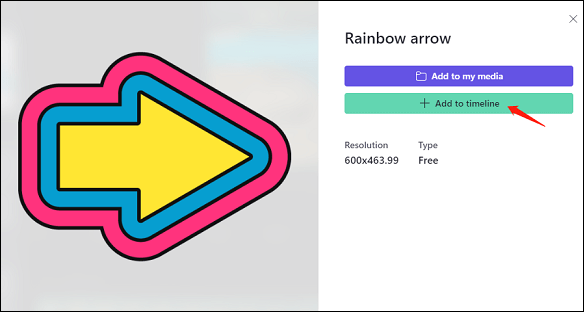
Schritt 7. Platzieren Sie Ihren Mauszeiger rechts neben dem Pfeil auf der Zeitleiste. Sobald der Doppelpfeil erscheint, ziehen Sie ihn nach links oder rechts an die Stelle, an der er enden soll.
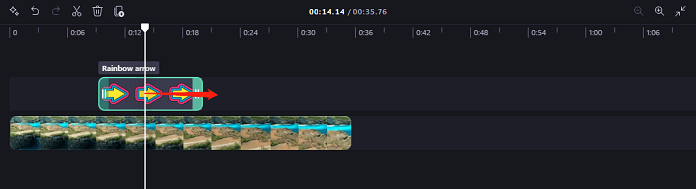
Schritt 8. Wenn Sie mit der Bearbeitung fertig sind, klicken Sie auf die Schaltfläche Exportieren in der oberen rechten Ecke, um die Exporteinstellungen anzupassen und das Video auf Ihrem Windows-Computer zu speichern.
Video-Editor in Microsoft Fotos
Mit Microsoft Fotos, einem Fotoverwaltungsprogramm, können Sie Fotos anzeigen, bearbeiten und weitergeben. Es ist im Lieferumfang des Windows-Betriebssystems enthalten. Außerdem bietet die App einen Video-Editor, mit dem Sie Pfeile zu einem Videoprojekt hinzufügen können.
Wenn Sie erweiterte Funktionen ausprobieren möchten, können Sie Clipchamp einfach im Store herunterladen.
Möchten Sie hingegen lieber die gewohnte, einfache Benutzeroberfläche des klassischen Video-Editors nutzen, können Sie im Store nach Microsoft Photos Legacy suchen und diese Version installieren.
Sie unterstützt eine Vielzahl von Bild- und Videoformaten, wie PNG, JPEG, GIF, ICO, TIFF, MP4, WMV und MOV. Außerdem können Sie mit dem Programm Spezialeffekte und Musik zu Videos hinzufügen.
Wie fügt man mit Microsoft Fotos einen Pfeil zu einem Video hinzu? Sehen Sie diese Schritte:
Schritt 1. Sie können Microsoft Fotos aus dem Microsoft Store herunterladen und auf Ihrem Windows-PC installieren.
Schritt 2. Führen Sie die App aus, öffnen Sie den Bereich Video Editor und starten Sie Ihr leeres Projekt.
Schritt 3. Benennen Sie Ihr Video und klicken Sie auf die Schaltfläche OK, um den Hauptbildschirm aufzurufen.
Schritt 4. Navigieren Sie zu + Hinzufügen > Von diesem PC, um ein Video zu importieren.
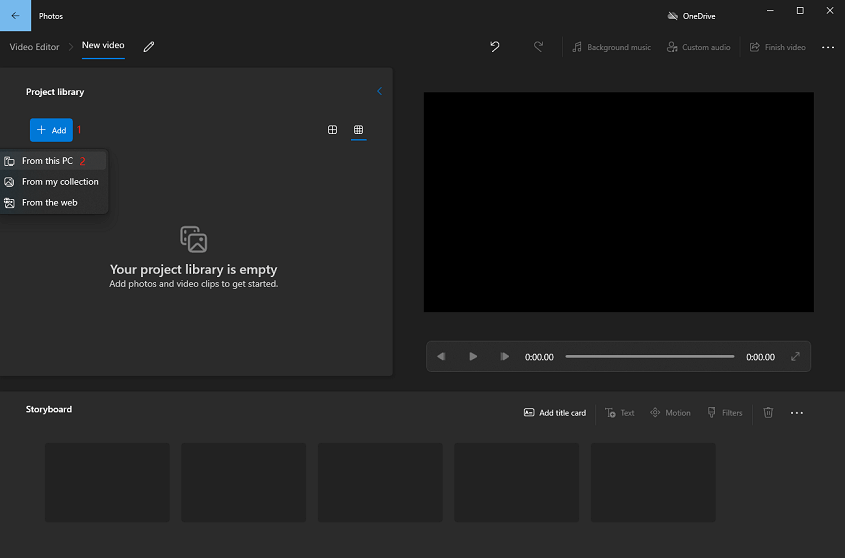
Schritt 5. Ziehen Sie das importierte Video per Drag & Drop auf das Storyboard darunter.
Schritt 6. Klicken Sie auf dem Storyboard auf das Video, dem Sie einen Pfeil hinzufügen möchten.
Schritt 7. Wählen Sie die Option 3D-Effekte in der Symbolleiste. Ein neues Fenster wird geöffnet. Geben Sie unter der Registerkarte 3D-Bibliothek „Pfeil“ in die Suchleiste ein und drücken Sie die Eingabetaste, um Pfeile zu finden.
Schritt 8. Klicken Sie auf den Pfeil, den Sie hinzufügen möchten.
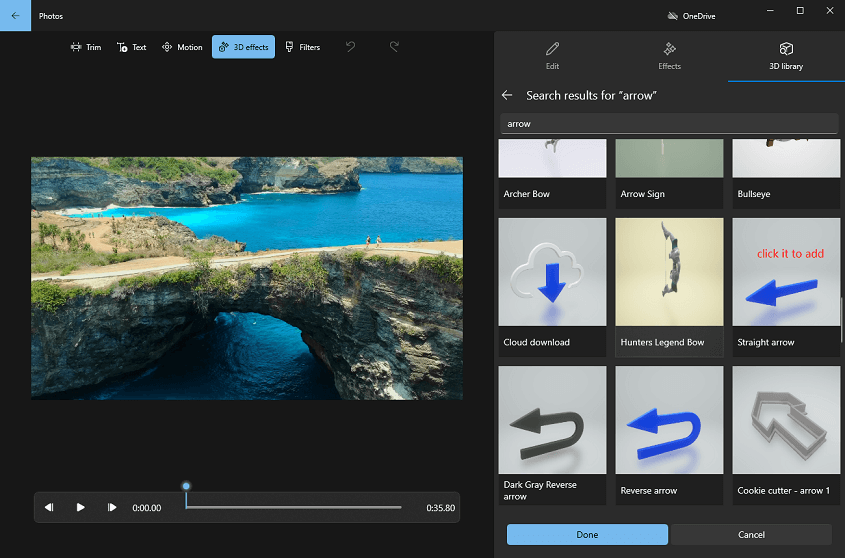
Schritt 9. Nehmen Sie dann einige Bearbeitungen daran vor. Speichern Sie die vorgenommenen Änderungen, indem Sie auf die Schaltfläche Fertig klicken.
Schritt 10. Klicken Sie in der oberen rechten Ecke des Hauptbildschirms auf Video beenden, um die Exporteinstellungen anzupassen und das Video auf Ihrem Windows-PC zu speichern.
Wie fügt man online Pfeile zu Videos hinzu?
Flixier
Mit Flixier können Sie Pfeile, Kreise und Linien verwenden, um wichtige Informationen in Ihren Videos hervorzuheben. Sie müssen sie nur auf der Registerkarte Formen finden und sie auf das Video ziehen. Mit dem Online-Videobearbeitungsprogramm können Sie Größe, Farbe und Position der Pfeile ändern und dann mithilfe der Zeitleiste unten auf der Seite festlegen, wie lange die Pfeile auf dem Bildschirm bleiben. Außerdem können Sie hier nach allem suchen, von einfachen Rechtecken bis hin zu Symbolen.
VEED
Möchten Sie ein Video online mit Anmerkungen versehen? Mit dem Online-Video-Editor von VEED können Sie das ohne Zeitverlust tun. Fügen Sie zum Beispiel Pfeile hinzu, zeichnen Sie, fügen Sie Text hinzu, fügen Sie Bilder ein, und fügen Sie Fortschrittsbalken ein.
Darüber hinaus können Sie Hintergrundmusik, Untertitel, Übersetzungen und viele weitere tolle Funktionen hinzufügen, um Ihre Videos noch ansprechender zu gestalten. Der Satz an Anmerkungen eignet sich am besten für die Erstellung von Tutorials, Komplettlösungen, Schulungsvideos usw.
FlexClip
FlexClip ist ebenfalls ein Online-Video-Editor, der viele Pfeil-Animationen bietet. Sie können damit ganz einfach einen Pfeil in ein Video einfügen. Dank der Anpassungsoptionen können Sie die Farbe, Richtung und Position der Pfeile in Ihrem Video flexibel ändern.
Es gibt eine breite Palette von Designer-erstellten Form-Animationen, wie Rechtecke und Kreise. Außerdem verfügt FlexClip über zahlreiche vorgefertigte Vorlagen, die sich ideal für die Erstellung von täglichen Vlogs, Musikvideos, Reisevideos, Sportvideos usw. eignen.
Fazit
Es erfordert wenig Aufwand und Fachwissen, um zu lernen, wie man einen Pfeil in ein Video einfügt. Daher verlassen sich viele Content-Ersteller und Fotografen ausschließlich auf benutzerfreundliche Videobearbeitungs-Apps, um diese Aufgabe zu erledigen. Probieren Sie doch einmal einige der in diesem Artikel vorgestellten Programme aus, insbesondere MiniTool MovieMaker, Microsoft Clipchamp oder Fotos. Lassen Sie sich von den Ergebnissen überraschen!
Wenn Sie Fragen zum Einsatz von MiniTool MovieMaker haben, können Sie sich gerne an uns wenden: [email protected].
Das könnte Sie auch interessieren:





Nutzerkommentare :